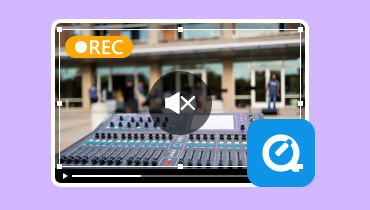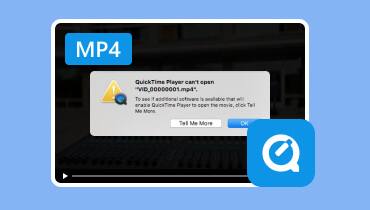Pretvorite GIF u MP4 za bolju kompatibilnost
U ovoj digitalnoj eri, animirani GIF-ovi postali su alat za izražavanje emocija i informacija na zanimljiv i zabavan način. Međutim, unatoč svojoj svestranosti, ima različita ograničenja, poput ograničene kvalitete boja, problema s kompatibilnošću i velike veličine datoteke. Ovo je mjesto gdje transkodiranje GIF-a u MP4 stupa na scenu. MP4 je jedan od široko korištenih formata, koji nudi vrhunsku kompresiju, dobru kvalitetu i manju veličinu datoteke. Ovaj članak će vas naučiti kako pretvoriti svoj GIF u MP4 prevladati sve izazove. Također ćete saznati prednosti i nedostatke pretvarača za više informacija. Počnite čitati ovaj post i saznajte više o raspravi bez daljnjeg.
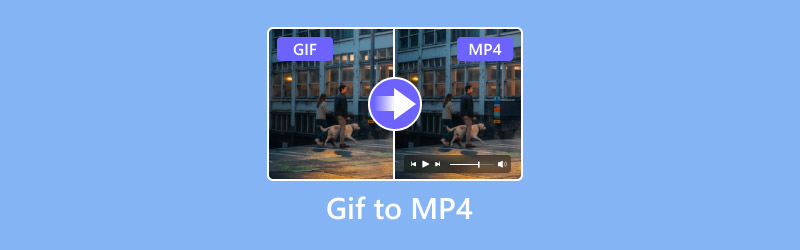
SADRŽAJ STRANICE
Dio 1. Najbolja metoda za pretvaranje GIF-a u MP4
Da biste pretvorili GIF u MP4, morate imati najbolji i najmoćniji pretvarač kako biste ispunili svoj glavni zadatak. Ako želite željeni rezultat, preporučujemo korištenje Vidmore Video Converter. Njegova temeljna značajka. Sa samim imenom, njegova temeljna značajka je pretvaranje medijskih datoteka u više od 200 formata. Uz to, još uvijek možete dobiti rezultat, bez obzira na format s kojim radite. Transkodiranje GIF-a u MP4 jednostavno je jer vam njegovo intuitivno sučelje omogućuje učinkovitu upotrebu svih njegovih funkcija. Osim toga, može vam pružiti iznimno brz proces pretvorbe, do 50x brži od ostalih pretvornika. Možete dobiti fantastičnu kvalitetu videa do 8K, što dovodi do boljeg iskustva gledanja. Na kraju, najuzbudljiviji dio je da se možete osloniti na ovaj program za pretvaranje više GIF-ova istovremeno. Možete provjeriti informacije ispod kako biste vidjeli druge mogućnosti softvera. Zatim također možete provjeriti i slijediti jednostavne korake za savršeno transkodiranje animiranih GIF-ova u MP4.
Ugodne značajke
- Softver može pretvoriti GIF i druge medijske datoteke u više od 200 formata.
- Program može ponuditi osnovne i napredne funkcije uređivanja za poboljšanje medijskih datoteka.
- Može pružiti intuitivno i uredno korisničko sučelje.
- Dostupan je na Mac i Windows.
Korak 1. Pristupite Vidmore Video Converteru na svom Macu ili Windowsu. Zatim ga pokrenite za početak postupka pretvorbe.
Korak 2. Idite na Konverter izbornik i dodirnite gumb Dodaj datoteke za umetanje GIF datoteke koju želite pretvoriti u MP4.
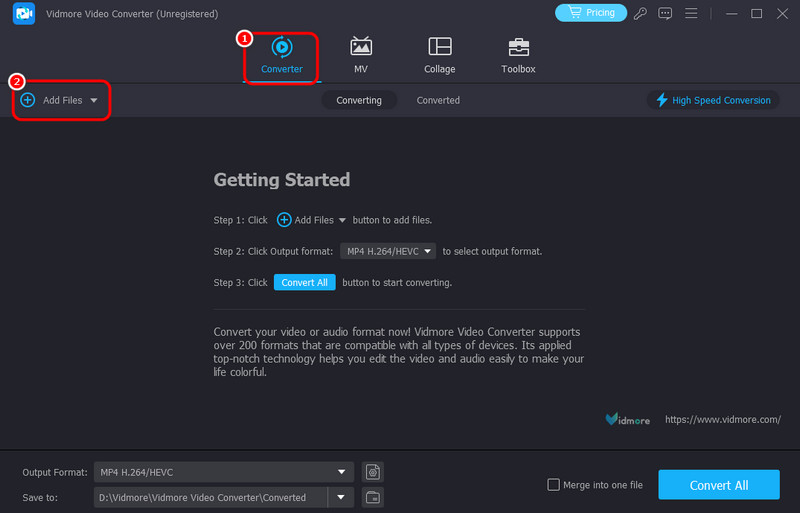
Možete dodati što više GIF-ova jer softver može upravljati postupcima skupne konverzije.
3. korak Nakon dodavanja GIF datoteke, idite na Izlazni format i odaberite opciju MP4. Također možete odabrati željenu kvalitetu videa. Zatim pritisnite Pretvori sve za početak procesa pretvorbe GIF-a u MP4.

Pomoću ove metode sada možete učinkovito pretvoriti GIF u MP4 na radnoj površini. Dobra strana je što možete odabrati željenu kvalitetu za bolji doživljaj gledanja.
Dio 2. Prijenos GIF-a u MP4 na Windows i Macu
Dođite u ovaj odjeljak jer vam dajemo tri najbolja pretvarača koja možete koristiti za učinkovito pretvaranje GIF-ova u MP4.
Metoda 1: Pretvorite GIF u MP4 koristeći VLC
Za promjenu GIF-a u MP4 možete koristiti VLC. Osim mogućnosti reproduciranja raznih medijskih datoteka, može vam omogućiti i glatko pretvaranje GIF-a u MP4. Može vam omogućiti brzi postupak kako biste dobili rezultat na vrijeme.
Podržani formati: MP4, WebM, TS, AVI, MKV, FLV
Pros
- Softver ima glatki proces pretvorbe.
- Može rukovati raznim medijskim formatima.
- Može ponuditi razne alate za uređivanje za poboljšanje medijske datoteke.
Protiv
- Njegovo korisničko sučelje je zastarjelo.
- Ponekad se softver ruši.
Korak 1. Pokrenite VLC i prijeđite na Mediji > Pretvori i spremi opcija.
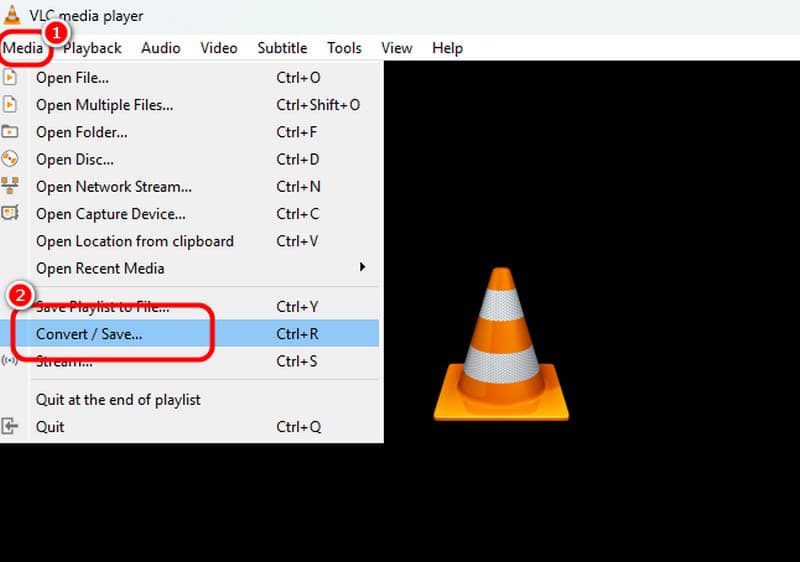
Korak 2. Udari Dodati gumb za umetanje GIF datoteke s vašeg računala. Zatim pritisnite gumb Pretvori i spremi u nastavku.
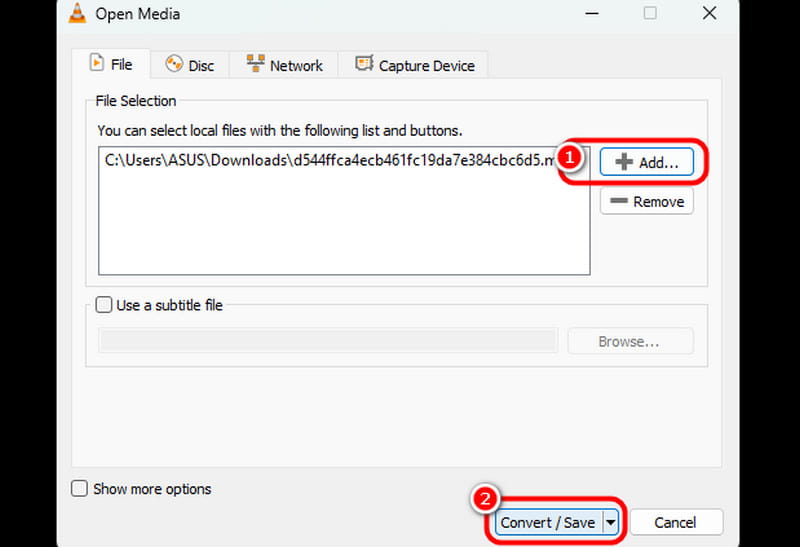
3. korak Idite na Profil izbornik i odaberite MP4 format. Kada završite, kliknite opciju Pregledaj da biste odabrali odredišnu datoteku. Za završni postupak kliknite Start za početak postupka konverzije. Sada možete reproducirati pretvorenu datoteku na svom MP4 uređaj i druge medijske playere.
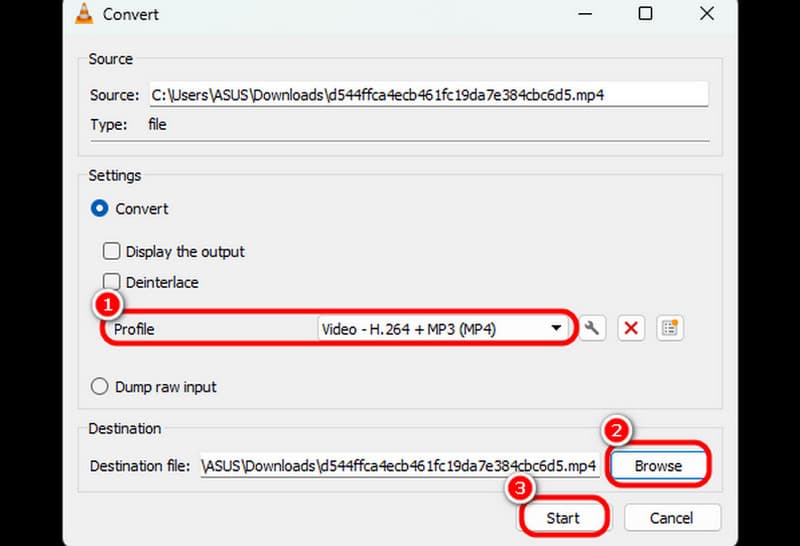
Nakon korištenja koraka, VLC vam može pomoći da dobijete željeni rezultat nakon procesa pretvorbe. Međutim, uvijek očekujte da bi se softver mogao srušiti tijekom postupka.
Metoda 2: Pretvorite GIF u MP4 pomoću ručne kočnice
Ručna kočnica je još jedan izvanmrežni softver koji može pretvoriti GIF-ove u MP4. Također ima jednostavno korisničko sučelje koje vam omogućuje laku navigaciju u svemu. Može čak podržati postupak povuci i ispusti, što ga čini korisnim pretvaračem.
Podržani formati: MP4, WebM, MKV
Pros
- Proces pretvaranja GIF-ova jednostavan je i brz.
- Njegovo korisničko sučelje lako je pratiti.
Protiv
- Dizajn izgleda staro i zastarjelo.
- Nedostaju mu napredne funkcije uređivanja.
- Podržava samo tri video formata.
Korak 1. Nakon što pokrenete softver, pritisnite Datoteka gumb za dodavanje GIF datoteke.
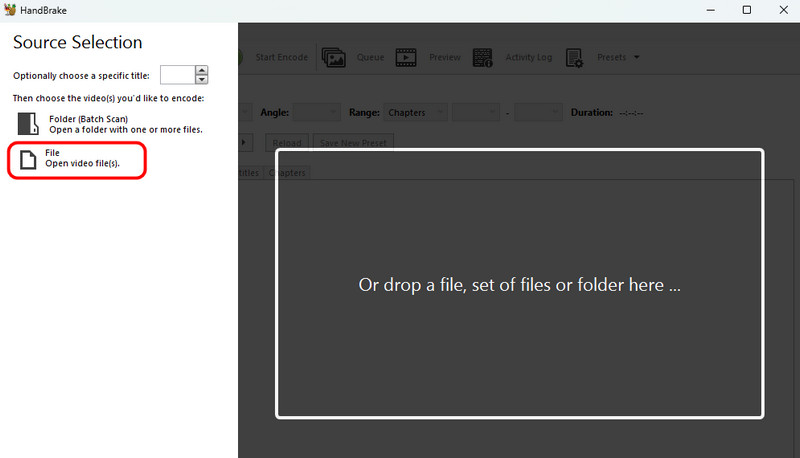
Korak 2. Nakon što završite s dodavanjem GIF-a, idite na Format i odaberite MP4 format.
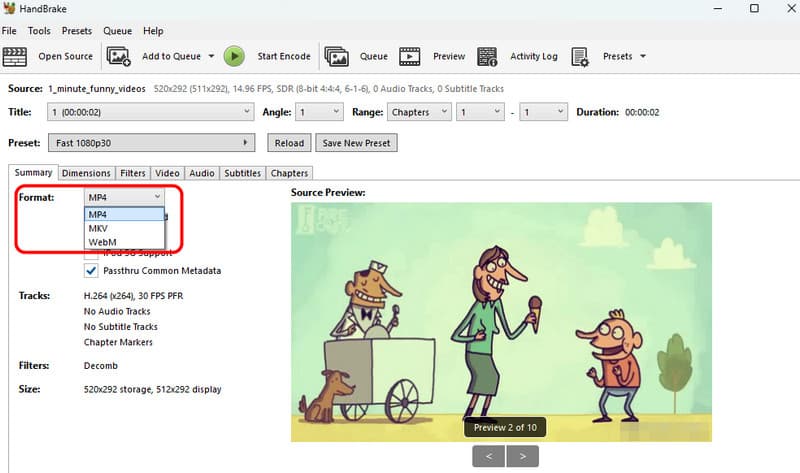
3. korak Pritisnite Pokrenite kodiranje opciju za početak konačnog procesa pretvorbe.
Handbrake je još jedan softver na koji se možete osloniti za pretvaranje GIF-ova. Može vam čak dati jednostavan postupak prikladan za sve korisnike. Jedini nedostatak ovdje je što može podržati samo nekoliko formata.
Metoda 3: Pretvorite GIF u MP4 koristeći FFmpeg
Ako više volite pretvaranje GIF datoteka u MP4 format pomoću naredbenog alata, koristite FFmpeg. Ovaj alat za naredbe omogućuje vam postizanje rezultata ako imate sve naredbe koje su vam potrebne tijekom procesa.
Podržani formati: MP4, MKV, AVI, WebM, FLV, itd.
Pros
- Alat može glatko promijeniti GIF datoteke u MP4.
- Može uređivati pretvorenu datoteku pomoću određene naredbe.
Protiv
- Morate biti upoznati s naredbama da biste postigli rezultat.
- Pristup alatu zahtijeva puno podešavanja i vremena.
- Nije prikladan za neprofesionalce.
Korak 1. Instalirajte FFmpeg na vašem računalu. Nakon toga možete započeti s glavnim postupkom.
Korak 2. Otvori svoj CMD i umetnite naredbu za promjenu GIF datoteke u MP4 format.
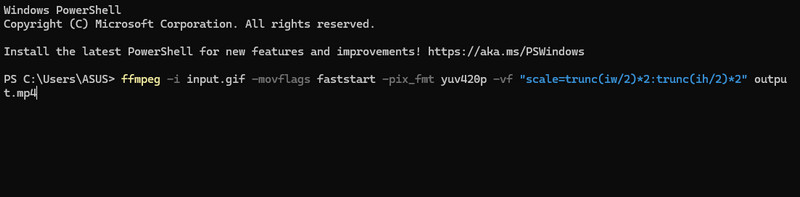
-i input.gif: Označava ulaznu GIF datoteku.
-movflags brzi početak: Ova naredba premješta metapodatke na početak datoteke, što je čini streamabilnom.
-pix_fmt yuv420p: Osigurava kompatibilnost s većinom medijskih playera koji koriste široko podržan format piksela.
izlaz.mp4: Označava naziv izlazne MP4 datoteke.
Što se tiče korištenja naredbi za pretvaranje GIF-ova u MP4, najbolje je koristiti FFmpeg. Međutim, uvijek provjerite imate li dovoljno znanja o naredbama za postizanje željenog rezultata.
Dio 3. 3 mrežna alata za promjenu GIF-ova u MP4
Ovaj dio će predstaviti različite online alate za pretvaranje GIF datoteka u MP4 format.
Metoda 1: Prekodirajte GIF u MP4 pomoću Zamzara
Zamzar jedan je od najboljih pretvarača GIF-ova u MP4 kojima možete pristupiti na mreži. Uz jednostavan postupak pretvorbe, možete brzo dobiti pretvorenu datoteku. Također može pružiti fantastičnu kvalitetu za bolje iskustvo gledanja.
Podržani formati: MP4, WMV, AVI, FLV itd.
Pros
- Postupak konverzije je jednostavan i gladak.
- Može rukovati raznim video formatima.
- Može se integrirati s e-poštom.
Protiv
- Na ekranu iskaču dosadni oglasi.
- Ponekad proces konverzije traje dugo.
Korak 1. Udari Odaberite Datoteke opciju za učitavanje GIF datoteke. Nakon postupka učitavanja, prijeđite na sljedeći postupak.
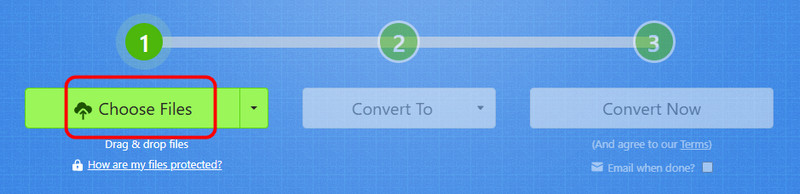
Korak 2. Idite na Pretvoriti u > Video formati mogućnost odabira MP4 formata.
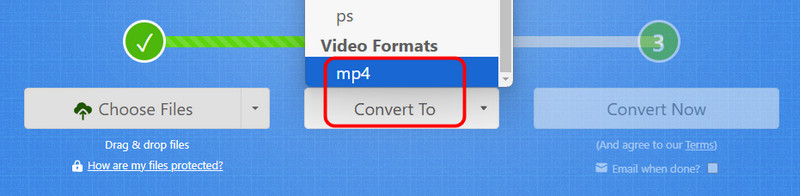
3. korak Za završni proces, hit Pretvoriti za početak procesa. Zatim označite Preuzmi da biste spremili pretvorenu datoteku na svoj uređaj.
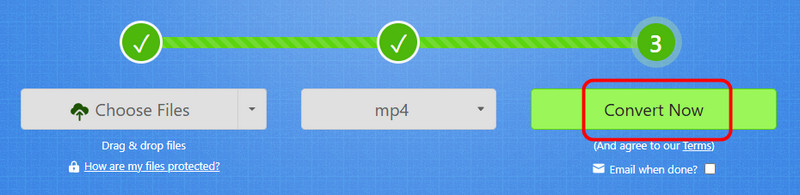
Ova vam metoda omogućuje pretvaranje GIF-a u MP4 u pregledniku. Možete ga čak povezati sa svojom e-poštom radi bolje integracije. Ali ako imate sporu internetsku vezu, mogli biste naići na probleme s performansama.
Metoda 2: Prekodirajte GIF u MP4 pomoću programa Convertio
Convertio je jedan od najboljih online pretvarača za pretvaranje raznih datoteka. Može vam pomoći pretvoriti medijske datoteke nevjerojatne kvalitete. Također podržava skupnu konverziju, što ga čini robusnijim i pouzdanijim. Možete čak pretvoriti više datoteka, kao što su MP4 u GIF, MP4 u MKV, GIF u WMV itd.
Podržani formati: MP4, WMV, MKV, AVI, TS, WebM, FLV itd.
Pros
- Izgled alata je jednostavan.
- Ima brz proces pretvorbe.
- Podržava skupne postupke pretvorbe.
Protiv
- Zahtijeva brzu internetsku vezu.
- Njegova besplatna verzija ima ograničenja.
Korak 1. Nakon što pristupite Convertio, kliknite polje Odaberite datoteke za prijenos GIF-a koji želite pretvoriti.
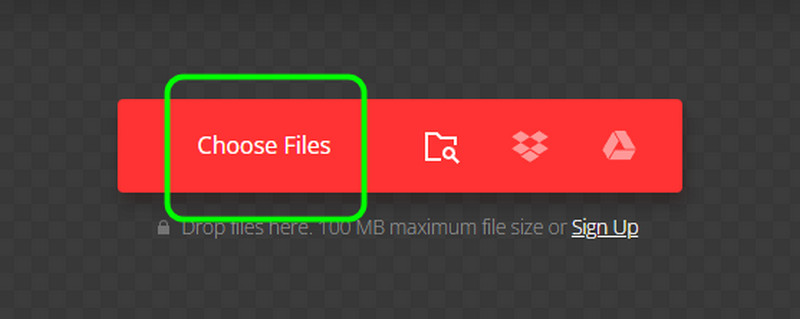
Korak 2. Idite na padajući gumb i odaberite Video > MP4 opcija. Zatim dodirnite gumb Pretvori za početak pretvaranja GIF-a u MP4.
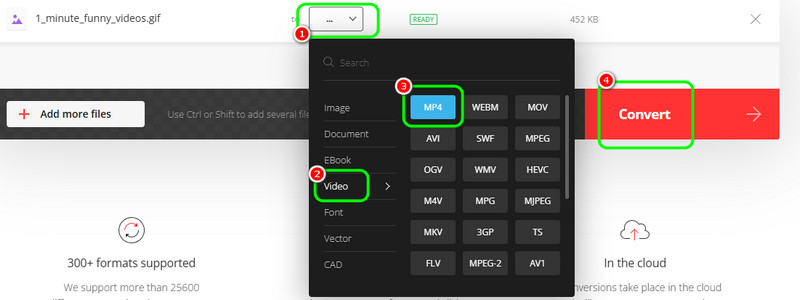
Dodirnite Preuzmi za preuzimanje pretvorenog GIF-a na svoje računalo.
Uz pomoć Convertio, možete jednostavno dobiti MP4 format iz svojih GIF-ova. Možete čak pretvoriti više datoteka uz uštedu vremena. Jedini nedostatak ovdje je da kada koristite besplatnu verziju, postoje različita ograničenja na koja možete naići.
Metoda 3: Transkodirajte GIF u MP4 pomoću CloudConverta
Također možete koristiti CloudConvert za savršen prijenos GIF-ova u MP4. Poput drugog mrežnog pretvarača, može vam omogućiti brzi postupak za uštedu vremena. Također može podržavati različite formate, tako da možete pretvoriti datoteku u bilo koji izlazni format koji vam je potreban.
Podržani formati: MP4, AVI, MOV, WMV, MKV, AVI, FLV, itd.
Pros
- Njegovo korisničko sučelje jednostavno je pratiti.
- Proces pretvorbe je brži od drugih pretvarača.
- Može rukovati raznim video formatima.
Protiv
- Zahtijeva brzu internetsku vezu.
- Postoje trenuci kada vam alat ne može dati nevjerojatnu kvalitetu.
Korak 1. Pristupite alatu CloudConvert i pritisnite Odaberite Datoteka za prijenos GIF datoteke.
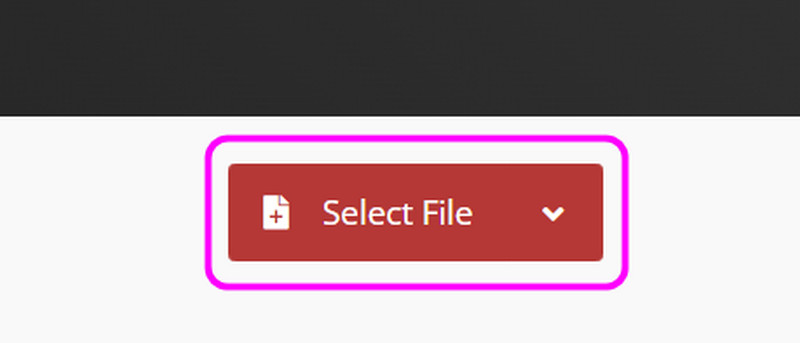
Korak 2. Idite na Pretvoriti u opciju i odaberite MP4 format iz odjeljka Video. Nakon toga možete početi pritiskati gumb Pretvori da biste započeli postupak.
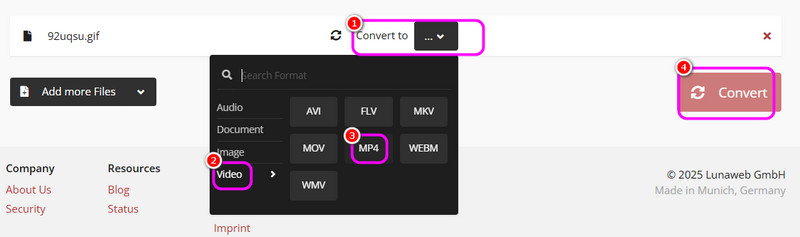
Nakon pretvorbe možete početi označavati Download da biste ga spremili na svoje računalo.
Nakon što naučite ovu metodu, možemo osigurati da možete pretvoriti svoje GIF datoteke u MP4 format. Možete čak imati glatki proces da postignete sve bez ikakvih problema. Međutim, može zahtijevati jaku internetsku vezu za bolje performanse.
Dio 4. Pretvorite GIF u MP4 na mobilnom telefonu
Ako želite koristiti svoj mobilni telefon za pretvaranje GIF datoteke u MP4, pogledajte sve procese u nastavku.
Metoda 1: Pretvorite GIF u MP4 pomoću aplikacije GIF to Video
GIF u video aplikacija je jedan od najboljih pretvarača GIF-ova koje možete koristiti na iPhoneu. Uz njegovu učinkovitost, možete osigurati da savršeno dobijete MP4 format iz GIF-a.
Podržani formati: MP4
Pros
- Aplikacija vam može omogućiti glatki proces konverzije.
- Jednostavan je za preuzimanje.
Protiv
- Besplatna verzija ima mnogo ograničenja.
- Podržava samo MP4 format.
Korak 1. Nakon što instalirate GIF u video aplikaciju iz App Storea, pokrenite i pritisnite opciju + za dodavanje GIF datoteke.
Korak 2. Nakon toga pritisnite Pretvori u video gumb za pretvaranje GIF-a u MP4.
3. korak pritisni preuzimanje datoteka gumb za spremanje konvertirane datoteke u aplikaciji Fotografije za konačni postupak.
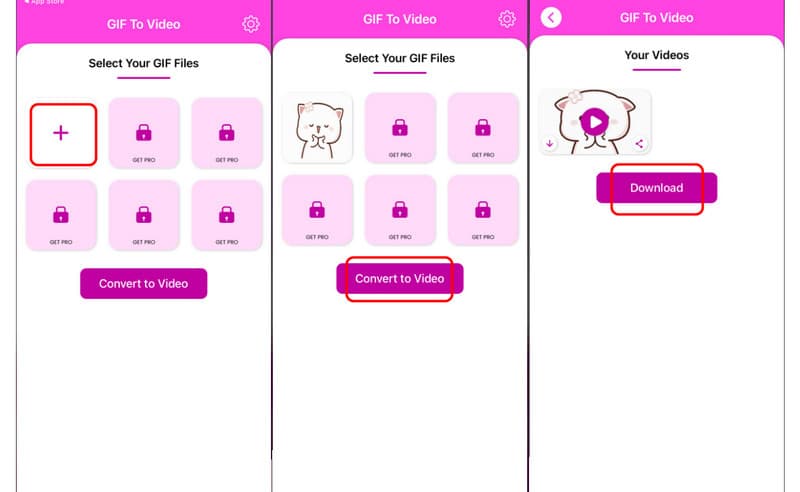
Pomoću ove aplikacije možete glatko pretvoriti GIF u MP4. Međutim, ne možete koristiti ovu aplikaciju za transformaciju vašeg videozapisa u druge formate budući da podržava samo MP4 izlaz.
Metoda 2: Transkodirajte GIF u MP4 pomoću aplikacije GIF u video, GIF u MP4
Još jedna aplikacija na koju se možete osloniti za pretvaranje GIF-ova je GIF u video, GIF u MP4. Ova je aplikacija savršena ako želite pretvoriti svoje datoteke na svom Androidu. Jedini problem ovdje je što besplatna verzija ima razna ograničenja.
Podržani formati: MP4
Pros
- Dizajn je jednostavan i savršen za sve korisnike.
- Njegov proces pretvorbe je brz.
- Jednostavan je za preuzimanje.
Protiv
- Oglasi se pojavljuju na ekranu telefona.
- Ne može ponuditi izvrsnu kvalitetu kada se koristi besplatna verzija.
Korak 1. Preuzmite i instalirajte GIF u video, GIF u MP4 aplikacija Zatim odaberite GIF koji želite prekodirati.
Korak 2. pritisni GIF > Video opciju s donjeg sučelja za pretvaranje GIF-a u MP4.
3. korak Na kraju dodirnite Uštedjeti gumb sa simbolom iznad za spremanje konačnog rezultata.
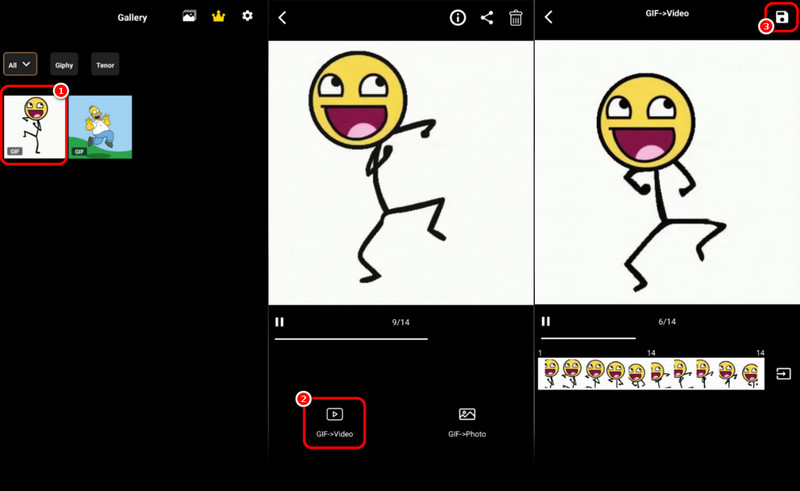
Ovu metodu možete koristiti za pronalaženje jednostavnog postupka pretvorbe. Čak vam može brzo dati rezultate svojim brzim postupkom pretvorbe. Jedina mana je što aplikacija prikazuje razne oglase, što može smetati korisnicima.
Metoda 3: Transkodirajte GIF u MP4 koristeći GIF u video, aplikaciju GIF Maker
Željeli bismo preporučiti našu posljednju mobilnu aplikaciju GIF u video, GIF Maker aplikacija Ova je aplikacija jedan od najmoćnijih pretvarača budući da može pružiti sve funkcije koje su vam potrebne, a pritom vam pruža najbolju kvalitetu. Može čak ponuditi osnovne alate za uređivanje za poboljšanje datoteke.
Podržani formati: MP4 i GIF
Pros
- Može vam dati rezultat koji vam je potreban u samo sekundi.
- Dizajn je jednostavan za korištenje.
- Može ponuditi različite funkcije uređivanja za podešavanje GIF datoteke.
Protiv
- Oglasi se pojavljuju posvuda.
- Njegova verzija koja se plaća je skupa.
Korak 1. Nakon što ste instalirali aplikaciju, odaberite GIF datoteku i pritisnite Uredi dugme.
Korak 2. Zatim možete koristiti donje funkcije za uređivanje kako biste uljepšali svoju datoteku. Kada završite, pritisnite Uštedjeti gornja opcija.
3. korak Možete nastaviti do Format opciju i odaberite MP4 format. Zatim pritisnite opciju Spremi kako biste sačuvali pretvorenu datoteku na svom mobilnom telefonu.
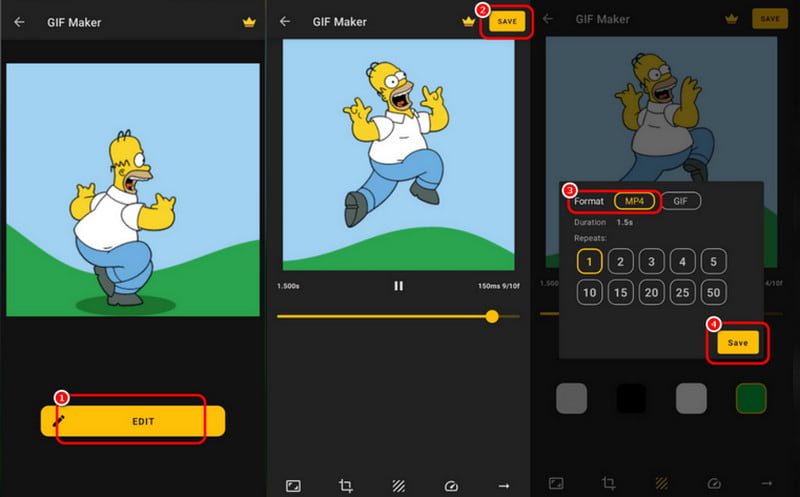
Ovu aplikaciju možete koristiti za pretvaranje GIF datoteka u MP4. Osim toga, možete koristiti neke osnovne funkcije za uređivanje kako bi vaš video bio bolji i privlačniji. Međutim, kao i druge aplikacije, razni oglasi iskaču na zaslonu.
Zaključak
Ako želite najbolji način za transkodiranje GIF u MP4, sve detalje možete saznati iz ove objave. Osim toga, ako želite najmoćniji pretvarač za pretvorbu GIF datoteka u MP4 format uz najbolju kvalitetu, možete koristiti Vidmore Video Converter. Čak vam može omogućiti 50× bržu konverziju datoteka, što ga čini idealnim za korisnike.